win7扩展名怎么修改 win7如何修改扩展名
更新时间:2022-10-07 09:39:00作者:xinxin
每次在使用win7装机版电脑的时候,系统中的文件通常都会默认隐藏扩展名,因此一些用户想要对win7系统中文件扩展名进行修改时,只能先将隐藏设置取消掉,之后才能正常修改扩展名,可是win7扩展名怎么修改呢?下面小编就来告诉大家win7修改扩展名设置方法。
推荐下载:win7旗舰版破解
具体方法:
1、下面是不显示的文件,名字后面没有后缀。
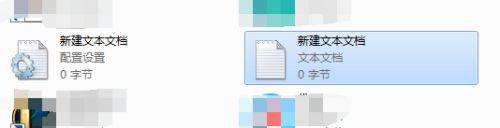
2、随便打开一个文件夹,点击工具里面的文件夹选项。
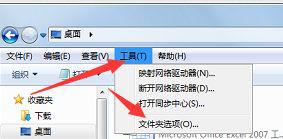
3、在弹出的菜单中,点击查看选择项。
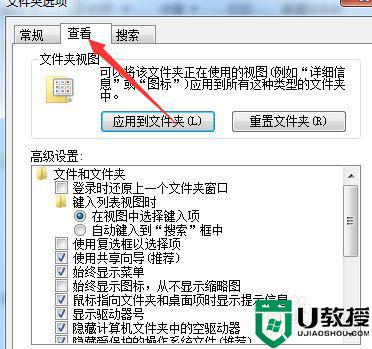
4、把旁边的滚抽往下拉到最下面,点击隐藏已知文件类型的扩展名。
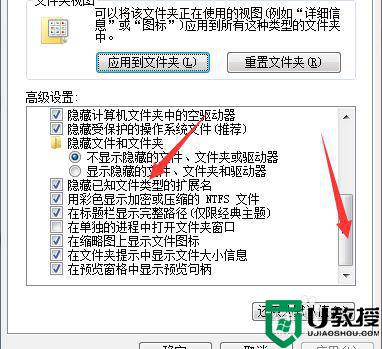
5、去点这个打勾就表示我需要显示文件类型的扩展名并点击下面的应用。
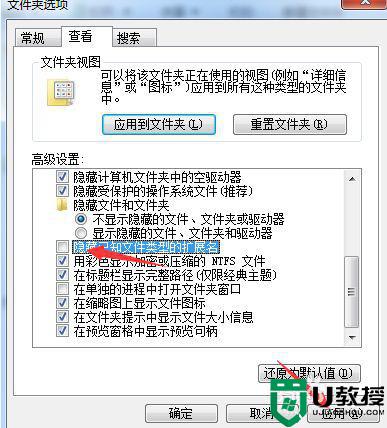
6、再回到刚刚的文件那里,是否已经显示出它们的扩展名了。
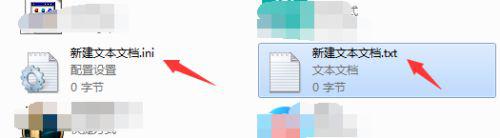
以上就是小编给大家讲解的一篇win7修改扩展名设置方法了,还有不清楚的用户就可以参考一下小编的步骤进行操作,希望能够对大家有所帮助。
win7扩展名怎么修改 win7如何修改扩展名相关教程
- win7修改文件扩展名怎么操作
- win7文件扩展名怎么显示出来 win7中如何显示文件扩展名
- 如何显示文件扩展名win7 win7怎么显示文件扩展名
- 如何隐藏文件扩展名win7 win7怎么隐藏扩展名
- win7怎么显示扩展名 win7中如何显示扩展名
- win7怎么打开文件扩展名_win7如何开启文件扩展名
- win7扩展名怎么显示 win7设置显示扩展名方法
- win7不显示扩展名怎么办 win7怎样显示文件类型扩展名
- win7扩展名更改后有没有影响 教你修改win7拓展名的操作方法
- win7系统怎么查看文件扩展名 w7打开文件扩展名的方法
- Win11怎么用U盘安装 Win11系统U盘安装教程
- Win10如何删除登录账号 Win10删除登录账号的方法
- win7系统分区教程
- win7共享打印机用户名和密码每次都要输入怎么办
- Win7连接不上网络错误代码651
- Win7防火墙提示“错误3:系统找不到指定路径”的解决措施
win7系统教程推荐
- 1 win7电脑定时开机怎么设置 win7系统设置定时开机方法
- 2 win7玩魔兽争霸3提示内存不足解决方法
- 3 最新可用的win7专业版激活码 win7专业版永久激活码合集2022
- 4 星际争霸win7全屏设置方法 星际争霸如何全屏win7
- 5 星际争霸win7打不开怎么回事 win7星际争霸无法启动如何处理
- 6 win7电脑截屏的快捷键是什么 win7电脑怎样截屏快捷键
- 7 win7怎么更改屏幕亮度 win7改屏幕亮度设置方法
- 8 win7管理员账户被停用怎么办 win7管理员账户被停用如何解决
- 9 win7如何清理c盘空间不影响系统 win7怎么清理c盘空间而不影响正常使用
- 10 win7显示内存不足怎么解决 win7经常显示内存不足怎么办

